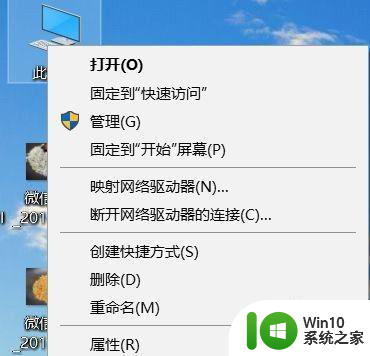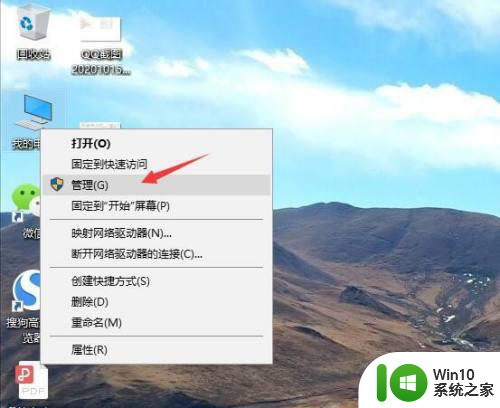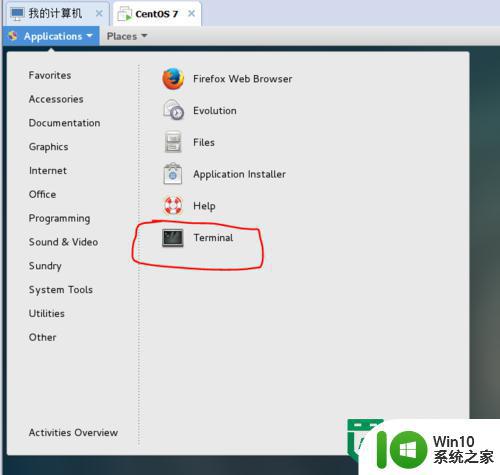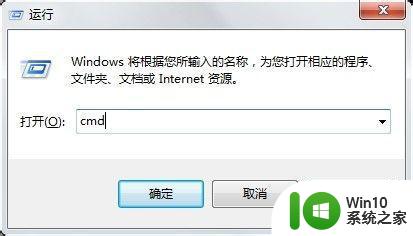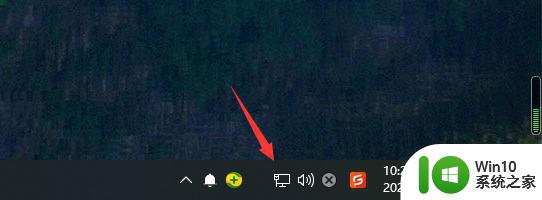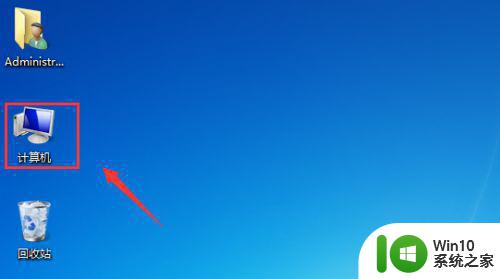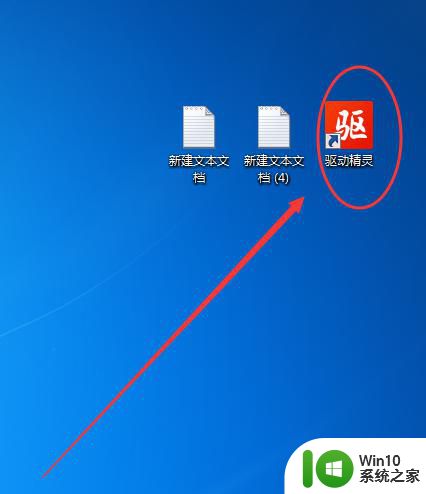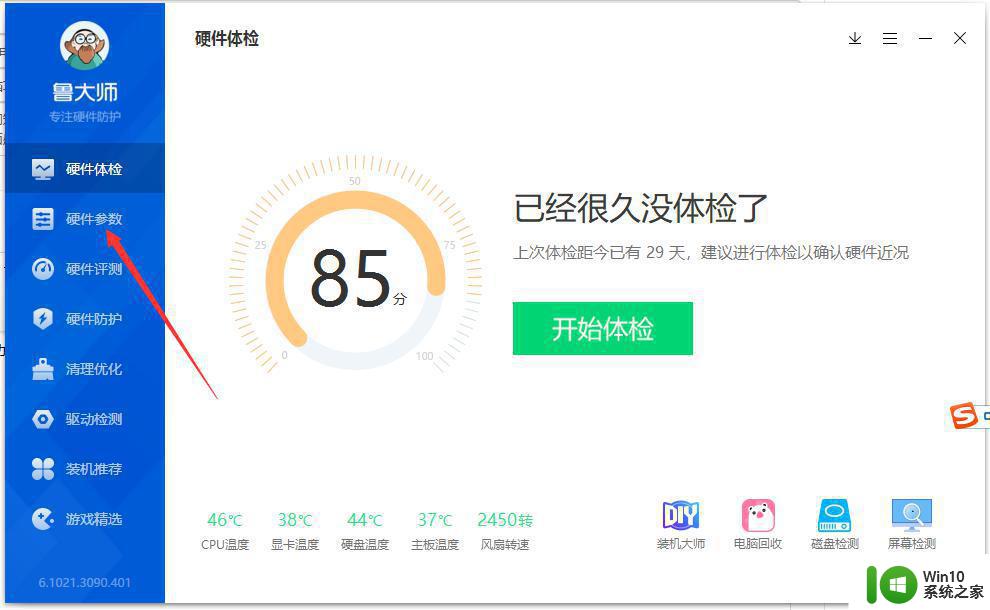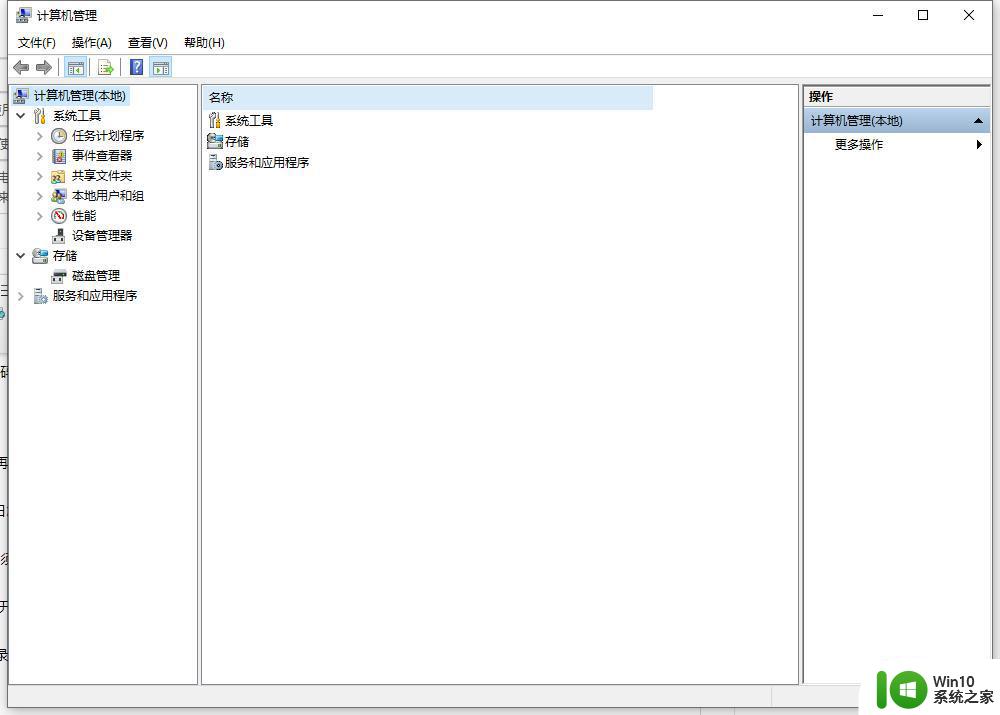电脑性能怎么查看 电脑性能如何查看
更新时间:2024-07-18 12:05:22作者:jiang
如何查看电脑的性能一直是许多用户关注的问题,在使用电脑过程中,我们常常会遇到卡顿、慢速等问题,这时就需要了解电脑的性能情况。通过一些简单的方法,我们可以快速了解电脑的性能表现,从而及时对电脑进行优化和维护。在本文中我们将介绍一些简单的方法,帮助大家快速查看电脑的性能情况。
方法如下:
1.点击右下主的开始,选中控制面板。
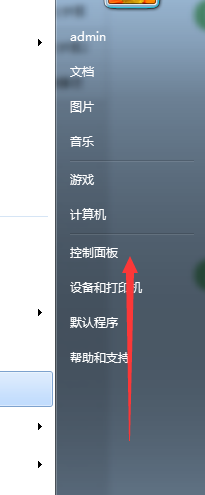
2.在控制面板里选中性能信息和工具。(如图)
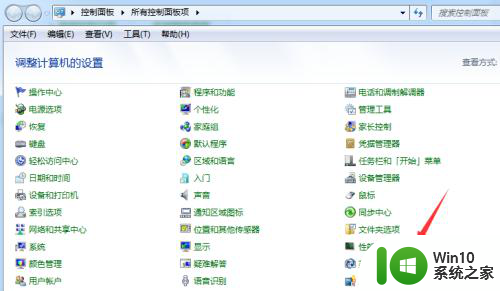
3.然后就会弹出新的效果,这里有一个评分。
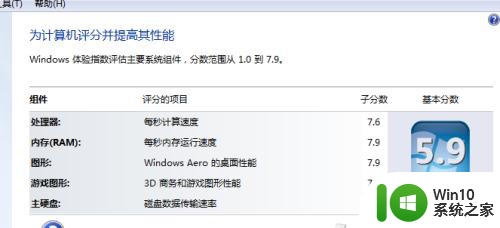
4.可以点击如图图标,可以了解到这些数字是什么意思。基本就是数字越大,性能就越高
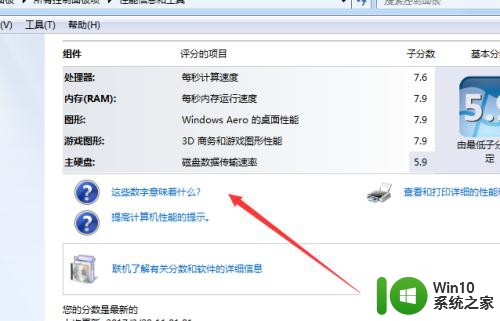
以上就是如何查看电脑性能的全部内容,如果有需要的用户可以按照小编的步骤进行操作,希望对大家有所帮助。